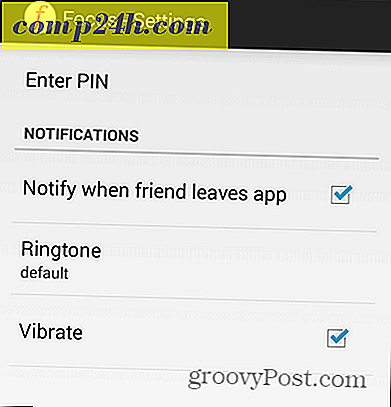Sådan opdateres celledata efter anvendelse af nummerformatering i Excel
Når du indtaster numeriske data i Excel, hjælper det med at formatere det efter den type data, det er. Formatering af en celle i henhold til datatypen - fx procent, valuta, dato eller tekst - hjælper med at køre sammenhæng og nøjagtighed ved at vise og arbejde med dine data. Hvis du kender fra get-go, hvilket format dine data skal være i, er det relativt nemt at vælge et talformat for hele søjlen, før du indtaster dine data. Vælg blot en kolonne og vælg et nummerformat fra nummerpanelet i hjemmebåndet:

Tingene kan dog blive besværlige, når man forsøger at anvende nummerformatering til et eksisterende datasort. Du kan opdatere formatet for en celle, men nogle gange opdateres den ikke automatisk med den nye formatering. Denne stædighed sker normalt, når du vælger et brugerdefineret nummerformat. Du kan opdatere det ved at dobbeltklikke på cellen, foretage ingen ændringer, og tryk derefter på Enter, men det kan være meget kedeligt. Denne proces er særlig generende, når der importeres betydelige mængder data.
Hvis du befinder dig i denne båd, prøv dette trick:
Start med en række forud indtastede data. I dette eksempel bruger vi en kolonne, der er indtastet som tekst. Vi vil gerne give det brugerdefineret formatering, så det ligner mere en tid fra et stopur. Vi ønsker at give det formatet: [h]: mm: ss
For at gøre dette skal du starte med at vælge kolonnen.

Klik derefter på rullemenuen i nummerpanelet i hjemmebåndet. Vælg flere talformater . Eller, hvis du vil, skal du vælge en af forudindstillingerne.

Vælg Brugerdefineret og skriv det format, du vil bruge til numrene. Klik på OK.

Bemærk, at ingenting er ændret, selv om det viser "Brugerdefineret" i rullemenuen Nummerformat.

Hvis du redigerer cellen og trykker på enter, træder det nye format i kraft. Men med hundredvis af rækker af data, vil dette tage for evigt.

For at fremskynde tingene skal du vælge kolonnen og gå til databåndet og klikke på Tekst til kolonner .

Vælg Afgrænset, og klik på Næste .

Fjern markeringen af alle afgrænsningerne, og klik på Næste .

Nummerformatering af alle cellerne vil opdatere.

Dette trick er lidt af et hack, men det virker. Hvad det gør er at tage alle værdierne fra hver række og derefter genindtaste dem automatisk i cellerne. Af denne grund virker dette trick ikke for celler, der er formler. Hvis du har formler, skal du trykke på F9 igen beregne arket og opdatere nummerformatet. Men i min erfaring har jeg ikke haft dette problem med formler.